如何使用Excel进行注塑生产记录管理?
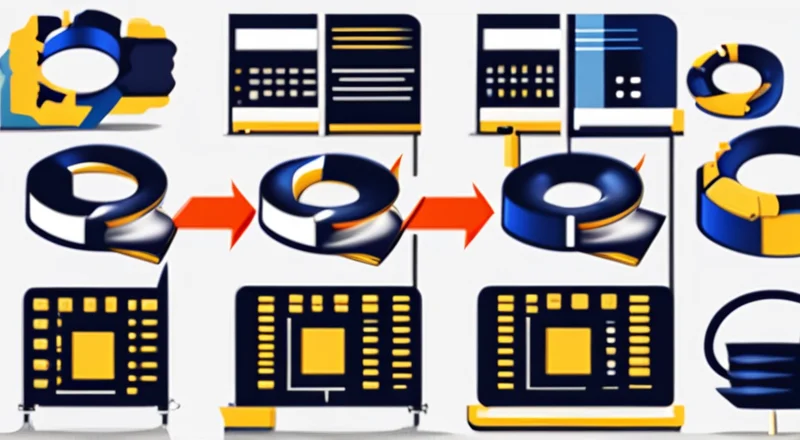
如何使用Excel进行注塑生产记录管理?
在制造业中,尤其是注塑成型领域,生产记录的准确性和高效性对于确保产品质量和提高生产效率至关重要。而Excel作为一种强大的电子表格工具,以其灵活性和易用性成为众多企业进行生产记录管理的首选。本文将详细介绍如何利用Excel进行注塑生产记录管理,包括如何设置表格结构、如何利用公式和函数进行数据分析、如何运用图表展示数据趋势以及如何通过VBA进行自动化处理。
1. 设置注塑生产记录表格结构
首先,我们需要设计一个合理的表格结构来记录注塑生产过程中的各种信息。通常,这个表格会包含以下关键字段:
- 日期和时间:用于记录每次生产活动的具体时间。
- 操作员姓名:便于追踪责任和绩效评估。
- 模具编号:用于区分不同的模具,方便查找和维护。
- 产品型号:记录生产的产品型号,便于统计和分类。
- 数量:记录每次生产的产品数量。
- 质量检查结果:记录每批次产品的质量状况,包括是否合格及具体缺陷情况。
- 原材料信息:记录所使用的原材料类型、批次号等信息。
- 设备运行状态:记录生产设备的运行状态,如故障次数、停机时间等。
根据实际需求,还可以添加其他字段,如生产周期、环境参数等。
2. 利用Excel公式和函数进行数据分析
Excel提供了丰富的公式和函数,可以帮助我们快速完成对注塑生产数据的分析工作。
2.1 计算总产量和合格率
要计算一段时间内的总产量,可以使用SUM函数,例如:
=SUM(C2:C100)这里假设数量记录在C列,从C2到C100。要计算合格率,可以先使用COUNTIF函数计算合格产品数量,再除以总数:
=COUNTIF(D2:D100, "合格") / COUNTA(D2:D100)这里的D列记录了质量检查结果,"合格"表示合格产品。
2.2 统计每种模具的生产次数
可以使用COUNTIF函数统计每种模具的使用次数,例如:
=COUNTIF(E2:E100, "Mold-001")这将统计模具编号为Mold-001的使用次数。
2.3 分析不同模具的生产效率
为了分析不同模具的生产效率,可以通过计算每个模具生产的平均数量来实现:
=SUMIF(E2:E100, "Mold-001", C2:C100) / COUNTIF(E2:E100, "Mold-001")这将计算模具编号为Mold-001的平均生产数量。
3. 运用图表展示数据趋势
图表能够直观地展示数据的趋势和模式,帮助我们更好地理解生产过程。
3.1 创建柱状图显示每月产量
选择包含日期和数量的两列数据,然后插入柱状图,可以直观展示每个月的产量变化。
3.2 制作饼图显示不合格品占比
选择质量检查结果列的数据,插入饼图,可以清楚看到不同质量问题的比例。
3.3 使用折线图展示设备故障率
选择日期和设备运行状态列的数据,插入折线图,可以观察设备故障率的变化趋势。
4. 通过VBA进行自动化处理
Excel VBA(Visual Basic for Applications)是一种强大的工具,可以用来自动化执行一些重复性的任务。
4.1 自动填充生产记录模板
可以通过VBA编写脚本,在打开工作簿时自动填充生产记录模板。例如:
Sub AutoFillTemplate()
Range("A1").Value = Date
Range("B1").Value = Environ("Username")
End Sub这将在打开工作簿时自动填入当前日期和操作员名称。
4.2 批量生成报告
可以编写VBA脚本,定期汇总生产数据并生成报告。例如:
Sub GenerateReport()
Dim ws As Worksheet
Set ws = Sheets("Production Report")
ws.Cells.Clear
' 假设数据在Sheet1上
ws.Range("A1").Value = "Production Summary"
' 将相关数据复制到报表
Sheets("Data Sheet").Range("A1:C100").Copy Destination:=ws.Range("A2")
' 其他数据处理
End Sub这样可以在不需要人工干预的情况下自动生成生产报告。
5. 定期备份和更新
由于Excel文件可能会因为各种原因丢失或损坏,因此定期备份是非常重要的。同时,随着生产流程的变化和技术的进步,需要定期更新和完善表格结构和自动化脚本。
结语
通过合理设计表格结构、灵活运用Excel公式和函数、创建图表展示数据趋势以及使用VBA进行自动化处理,我们可以有效地利用Excel进行注塑生产记录管理。这些方法不仅能够帮助我们更好地跟踪和优化生产过程,还能为决策提供强有力的数据支持。
附录:常见问题解答
Q1: 如何快速查找特定模具的生产记录?
A1: 可以使用Excel的筛选功能,选择相应的模具编号,或者使用VLOOKUP函数来查找特定模具的详细信息。
Q2: 如何避免数据录入错误?
A2: 可以利用数据验证功能限制用户输入的数据范围,或者使用条件格式高亮显示异常值。
Q3: 如何保护敏感数据?
A3: 可以使用密码保护工作表或工作簿,或者限制某些用户的编辑权限。
Q4: 如何与其他系统集成?
A4: 可以通过VBA脚本与外部数据库或其他软件进行交互,实现数据的导入导出。
Q5: 如何优化生产记录表格以适应更多数据?
A5: 定期审查和调整表格结构,删除不必要的字段,增加必要的新字段,并使用高级Excel功能(如透视表)来优化数据分析。
以上就是如何使用Excel进行注塑生产记录管理的详细指南。希望这篇文章能帮助您提高工作效率,更好地管理和优化您的生产过程。










